Driver grafis baru biasanya berarti kinerja yang lebih baik dan peningkatan stabilitas, tetapi tidak selalu. Jika Anda mengalami masalah setelah pembaruan terkini, Anda ingin memutar kembali driver Anda untuk memastikan PC Anda kembali dalam kondisi kerja lagi.
Isi
- Cara mengembalikan driver Nvidia dengan Device Manager
- Cara mengembalikan driver Nvidia Anda dengan DDU
Video yang Direkomendasikan
Sedang
15 menit
PC Windows dengan Nvidia kartu grafik
Anda bahkan tidak perlu mengunduh aplikasi apa pun, meskipun jika Anda benar-benar ingin menghapusnya driver lama / baru dan menggantinya dengan yang lain, ada pembersih driver pihak ketiga yang sangat baik pekerjaan.
Cara mengembalikan driver Nvidia dengan Device Manager
Pengalaman GeForce Nvidia mungkin memudahkan untuk memperbarui driver GPU Anda dan menginstalnya kembali, tetapi tidak ada cara untuk mengembalikannya ke versi sebelumnya. Untuk itu, kita bisa menggunakan Device Manager Windows 10 dan 11.
Langkah 1: Gunakan pencarian Windows untuk mencari Pengaturan perangkat dan pilih hasil yang sesuai.

Langkah 2: Cari ikon yang disebut Display adapter dalam daftar komponen dan pilih panah di sebelahnya, atau klik dua kali. Ini kemudian akan menunjukkan kartu grafis atau chip Anda di drop-down.

Terkait
- Nvidia meluncurkan Portal: Prelude RTX, dan Anda dapat memainkannya secara gratis
- Saya telah meninjau setiap GPU dalam 2 tahun terakhir — hanya ini yang harus Anda beli
- Mengapa GPU berusia dua tahun ini masih menjadi yang harus Anda beli
Langkah 3: Klik kanan atau ketuk dan tahan GPU, lalu pilih Properti.

Langkah 4: Pilih Pengemudi tab di bagian atas Jendela baru yang terbuka.
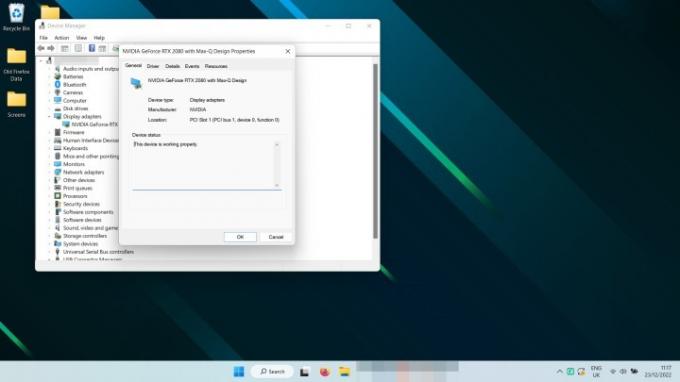
Langkah 5: Pilih Kembalikan Pengemudi.

Langkah 6: Pilih alasan mengapa Anda mundur, dan pilih Ya. Kemudian tunggu hingga rollback selesai.
Catatan: Layar Anda mungkin menjadi hitam satu atau dua kali selama proses berlangsung. Tunggu sebentar atau lebih dan Anda akan melihat tanggal driver dan versi driver Anda berubah menjadi driver sebelumnya yang Anda instal.
Cara mengembalikan driver Nvidia Anda dengan DDU
Jika kamu memutakhirkan kartu grafis Anda — terutama jika Anda beralih ke merek GPU yang berbeda — atau jika Anda hanya menginginkannya Sungguh pastikan tidak ada driver lama yang tersisa, Anda perlu menggunakan aplikasi bernama Display Driver Uninstaller (DDU).
Langkah 1: Unduh DDU dari situs web resmi dan ekstrak unduhan arsip ke folder baru.
Langkah 2:Opsional: Instruksi resmi untuk DDU menyarankan Anda melakukan reboot ke Safe Mode sebelum melanjutkan. Secara teknis Anda tidak harus melakukannya, tetapi Anda mungkin harus melakukannya. Ini cara mem-boot dalam mode aman di Windows 11, Dan cara mem-boot ke safe mode di Windows 10.
Langkah 3: Jalankan aplikasi DDU. Jika Windows mencoba memberi tahu Anda bahwa itu tidak aman, tetap lanjutkan untuk menjalankannya. Jika Anda khawatir, jalankan pemindaian antivirus pada file .exe sebelumnya.
Langkah 4: Tutup menu opsi saat muncul. Pengaturan default baik-baik saja.
Langkah 5: Pilih menu drop-down di sebelah kanan yang bertuliskan "-Select device type-" dan pilih Nvidia.

Langkah 6: Dari opsi di kiri atas, pilih Bersihkan dan mulai ulang.
Langkah 7: Biarkan DDU berjalan untuk menyelesaikan pencopotan pemasangan (Anda dapat mengikuti lognya) dan jika diberi kesempatan, izinkan, atau dorong sistem untuk memulai ulang dengan membuat pilihan yang relevan di layar.
Langkah 8: Saat Windows memulai kembali, buka browser web favorit Anda dan unduh driver Nvidia yang ingin Anda putar kembali dari situs web resmi. Kemudian instal seperti yang Anda lakukan pada driver lain.
Sekarang setelah driver Anda diperbarui sesuai keinginan Anda, mengapa Anda tidak melihat panduan kami untuk pengaturan Panel Kontrol Nvidia terbaik untuk memaksimalkan kinerja GPU Anda.
Rekomendasi Editor
- Nvidia tidak ingin Anda tahu tentang GPU barunya yang kontroversial
- Merakit PC game? GPU MSI GeForce RTX 3060 Ti ini diskon 35%.
- Apakah Nvidia baru saja memperbaiki konektor daya leleh RTX 4090?
- Bahkan mitra Nvidia tidak percaya pada RTX 4060 Ti yang baru
- Cara meningkatkan pendinginan PC — membuat PC Anda bekerja lebih dingin dan senyap
Tingkatkan gaya hidup AndaTren Digital membantu pembaca mengawasi dunia teknologi yang bergerak cepat dengan semua berita terbaru, ulasan produk yang menyenangkan, editorial yang berwawasan, dan cuplikan unik.




